
本日、MicrosoftはWindows 11 24H2の最新ビルドをInsider向けBetaチャネルにリリースしました。ビルド26120.3950(KB5055653)と呼ばれるこのアップデートには、HDR機能の改善、Microsoft Intune経由でアクセスできる新しい省電力機能、Windows Updateサービスの各種アップデートなど、複数の機能強化が含まれています。
最新リリースの主な機能と強化点
次のハイライトは、今回のアップデートで展開される重要な変更点をまとめたものです。
導入される新機能
Microsoft Intune との省エネルギー統合
このビルドには、Microsoft Intune内で直接省電力機能を管理する機能が組み込まれています。IT 管理者は、グループポリシーとモバイルデバイス管理 (MDM) 構成を使用してこれらの設定を監視できます。
省電力機能は、バックグラウンドアクティビティの制限や画面の明るさの低下など、電力消費をインテリジェントに削減することでバッテリー寿命を最適化します。この効率的な電力管理は、充電間隔を延ばすだけでなく、システム全体のパフォーマンスを向上させ、エネルギーの持続可能性にも貢献します。
管理者は次の方法でこのポリシーを有効にできます。
- Windows 11 のローカル グループ ポリシー エディターの使用
- Microsoft Intune管理センター経由
ローカル グループ ポリシー エディターで、新しいグループ ポリシーが赤いボックスで強調表示されます。 この新しいポリシーを構成するには、ローカル グループ ポリシー エディターに移動します。[コンピューターの構成] > [管理用テンプレート] > [システム] > [電源管理] > [省エネルギー設定] の順に選択し、[省エネルギーを常にオンにする] を選択します。
追加の変更と改善
[リコール(プレビュー)]
- スナップショットアクションの場所やタイムラインの調整など、Recall のさまざまな UI 処理を実験しています。
[タスクバーとシステムトレイ]
- タスクバー上の注意を必要とするアプリの視覚的な表示が、より広く目立つようになりました。
タスク バー上の Microsoft Teams に対して、アプリが注意を必要としていることを示す、より広い注意を要する状態を示す UI が表示されます。
- 管理者は、ユーザーが特定のピン留めアプリのピン留めを解除できるようにすることで、次回のポリシー更新サイクルでそれらのアプリが再度ピン留めされないようにできるようになりました。この機能を利用するには、新しい「PinGeneration」オプションをご覧ください。タスクバーにピン留めされたアプリの設定に関する詳細は、こちらをご覧ください。
[グラフィック]
HDR 管理設定の拡張機能は、[設定] > [システム] > [ディスプレイ] > [HDR]からアクセスできるようになりました。
新しい HDR 管理設定が赤いボックスで強調表示されています。
- サポートされているメディア タイプをより明確にするために、「HDR を使用する」という用語が改善されました。
- ユーザーは、設定で HDR が無効になっている場合でも、HDR ディスプレイを搭載した PC で HDR ビデオ ストリーミングを有効にできるようになりました。
- Dolby Vision ディスプレイを搭載したデバイスでは、HDR とは独立して Dolby Vision モードを切り替えるオプションが利用できるようになり、ユーザーは HDR エクスペリエンスをカスタマイズできるようになりました。
HDR 設定の詳細については、Windows の HDR 設定に関するガイドをご覧ください。
実装された修正
[タスクバー]
- ログイン時にキーボード フォーカスがウィジェットにデフォルト設定され、予期しないウィジェットのアクティブ化を引き起こす問題を解決しました。
- ショートカット WIN + CTRL + の機能を修正しました
これまでは、開いているアプリのウィンドウを切り替えるのに効果がありませんでした。 [オーディオ]
- 起動サウンドが有効になっているにもかかわらず再生されない問題を修正しました。
[グラフィック]
- 特定のデバイスでスリープ/再開後にスケーリングとウィンドウの位置が予期せず変更される問題を修正しました。
[Windowsアップデート]
- PC のリセット後に累積更新を試行する際に発生するエラー (0x800f081f) を修正しました。
既知の問題
[一般的な]
- Windows 11 バージョン 24H2 の新しいベータ チャネル ユーザーは、最初はビルド 26120.3360 を受け取ることはなくなり、利用可能な最新バージョンに誘導されます。
- リセット後、「設定」>「システム」>「回復」で、ビルド バージョンが 26120 ではなく、ビルド 26100 と不正確に表示される場合があります。この問題により、表示エラーを修正する今後の更新へのアクセスが妨げられることはありません。
- 前回のフライト後、コア Windows サーフェス (ファイル エクスプローラーやスタート メニューなど) がセーフ モードで読み込まれないという報告を調査中です。
[Xbox コントローラー]
- 多くのInsiderユーザーから、Bluetooth接続のXboxコントローラーでシステムバグチェックが発生するという問題が報告されています。この問題を解決するには、デバイスマネージャーを開き、「表示」→「デバイス(ドライバー別)」を選択します。「oemXXX.inf (XboxGameControllerDriver.inf)」というラベルのドライバーを見つけてアンインストールしてください。
追加調査:
[ライブキャプション]
- [新着] このビルドのライブキャプションでクラッシュが発生する問題については調査中です。
[リコール(プレビュー)]
- [リマインダー]「Windows の機能の有効化または無効化」から、いつでも Recall を無効にすることができます。無効化するとエントリポイントとバイナリが削除されますが、保守性のために一時的なコピーが保持される場合があります。
- [リマインダー]特定のドキュメントへのアクセスを容易にするために、Microsoft 365 アプリが最新バージョンに更新されていることを確認してください。
[クリックして実行(プレビュー)]
- [お知らせ]インテリジェントテキストアクションのローカルモデレーションがクラウド依存から移行されました。この機能強化は、RecallのClick to Do機能に反映されています。
- [リマインダー]画像エンティティに関連するアクションが存在しない場合は、Microsoft ストアでフォト アプリとペイント アプリが最新であることを確認してください。
[Windows Search の改良]
- [リマインダー] Copilot+ PC で最高の検索エクスペリエンスを実現するには、検索インデックスの初期作成プロセス中にデバイスが電源に接続されていることを確認してください。インデックス作成の状態は、「設定」>「プライバシーとセキュリティ」>「Windows の検索」で確認できます。
[スタートメニュー]
- 前回のアップデート以降、プロフィール写真をクリックしてもアカウント マネージャーが起動しないというユーザーからの報告を調査中です。
[タスクマネージャー]
- 新しい CPU ユーティリティ列の追加に伴い、システムアイドルプロセスが不正確に 0 と表示される場合があります。
- パフォーマンス ページ内の CPU グラフでは、以前の CPU ユーティリティの計算が引き続き使用されます。
詳細については、Microsoft の Web サイトの公式ブログ投稿をご覧ください。
より詳しい情報と画像については、こちらのソースをご覧ください。
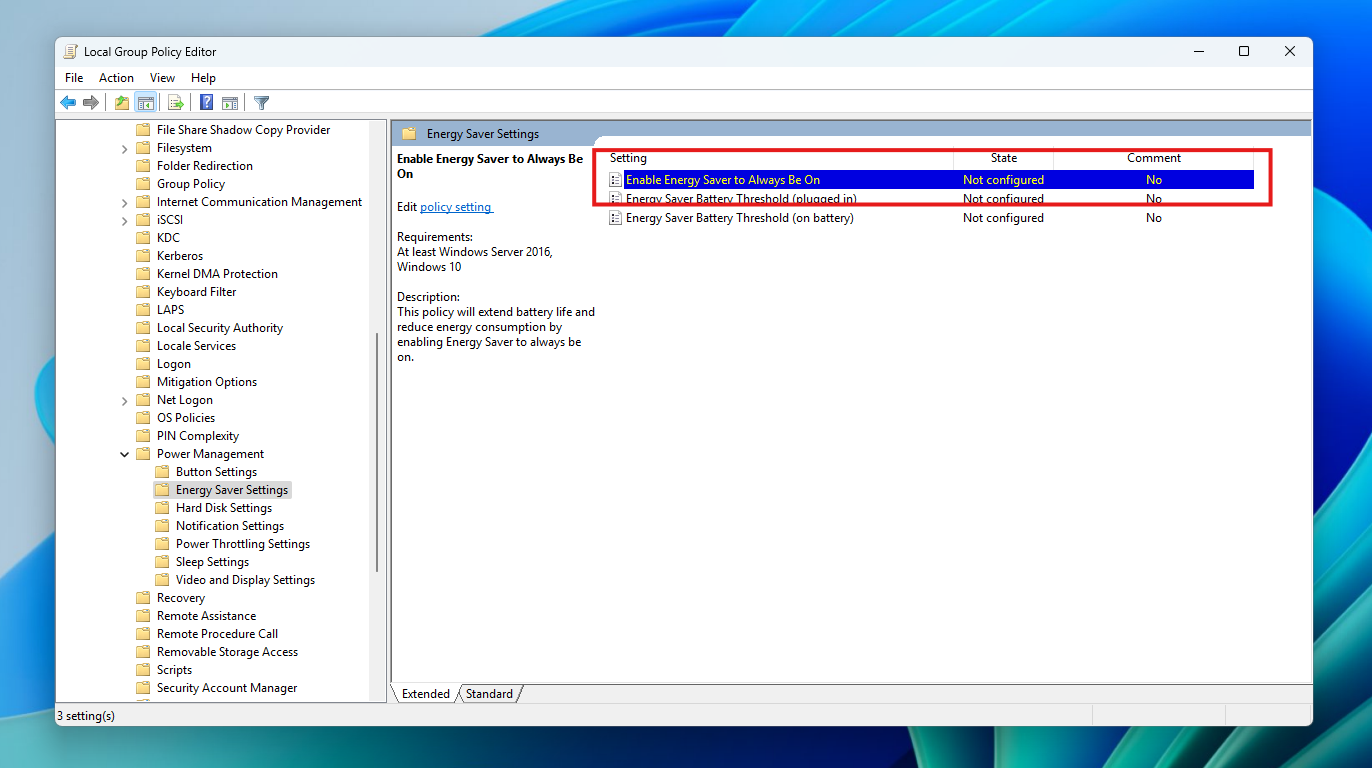
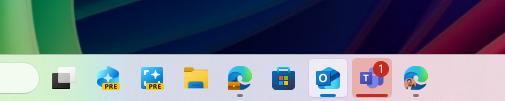
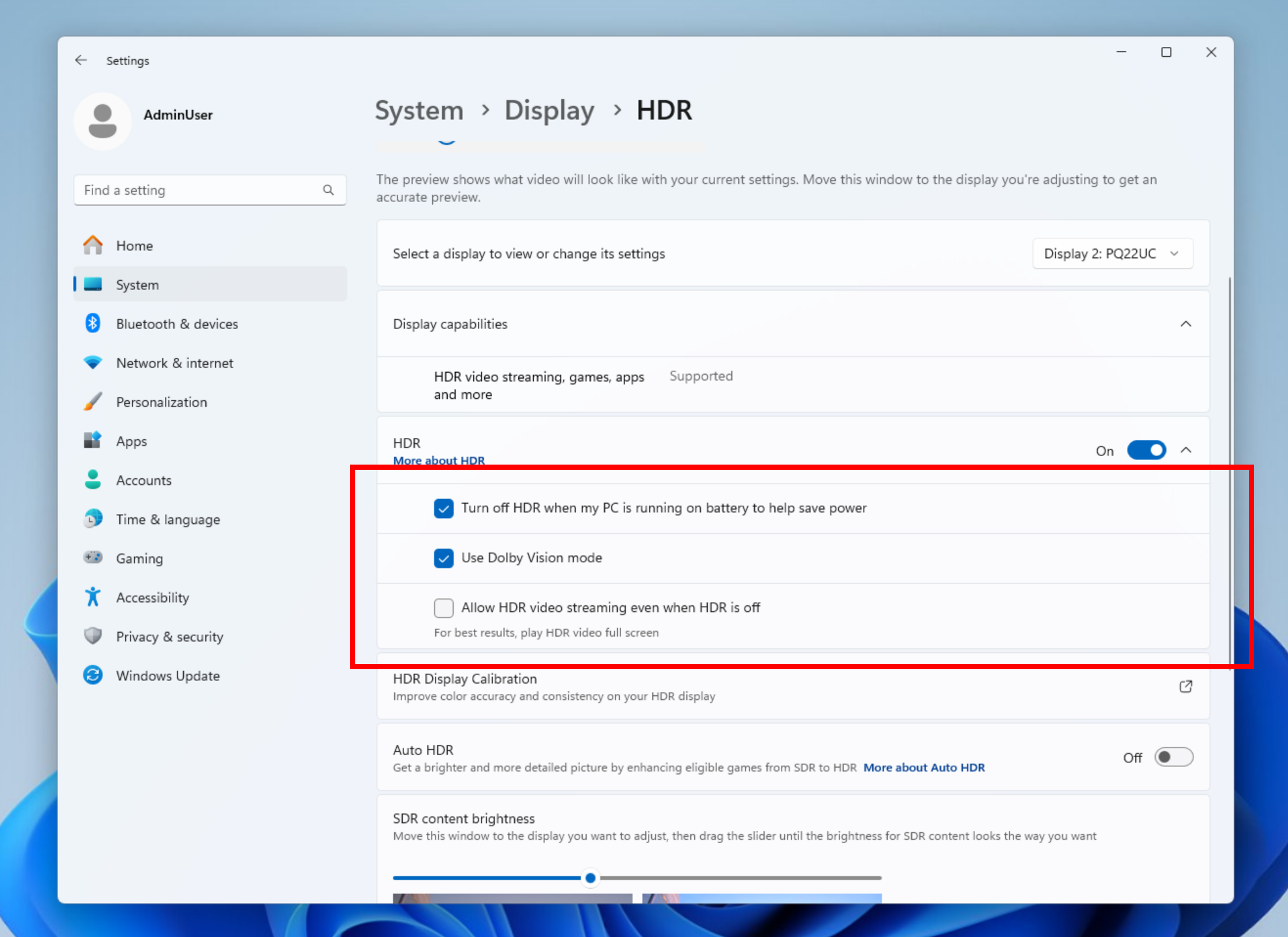




コメントを残す